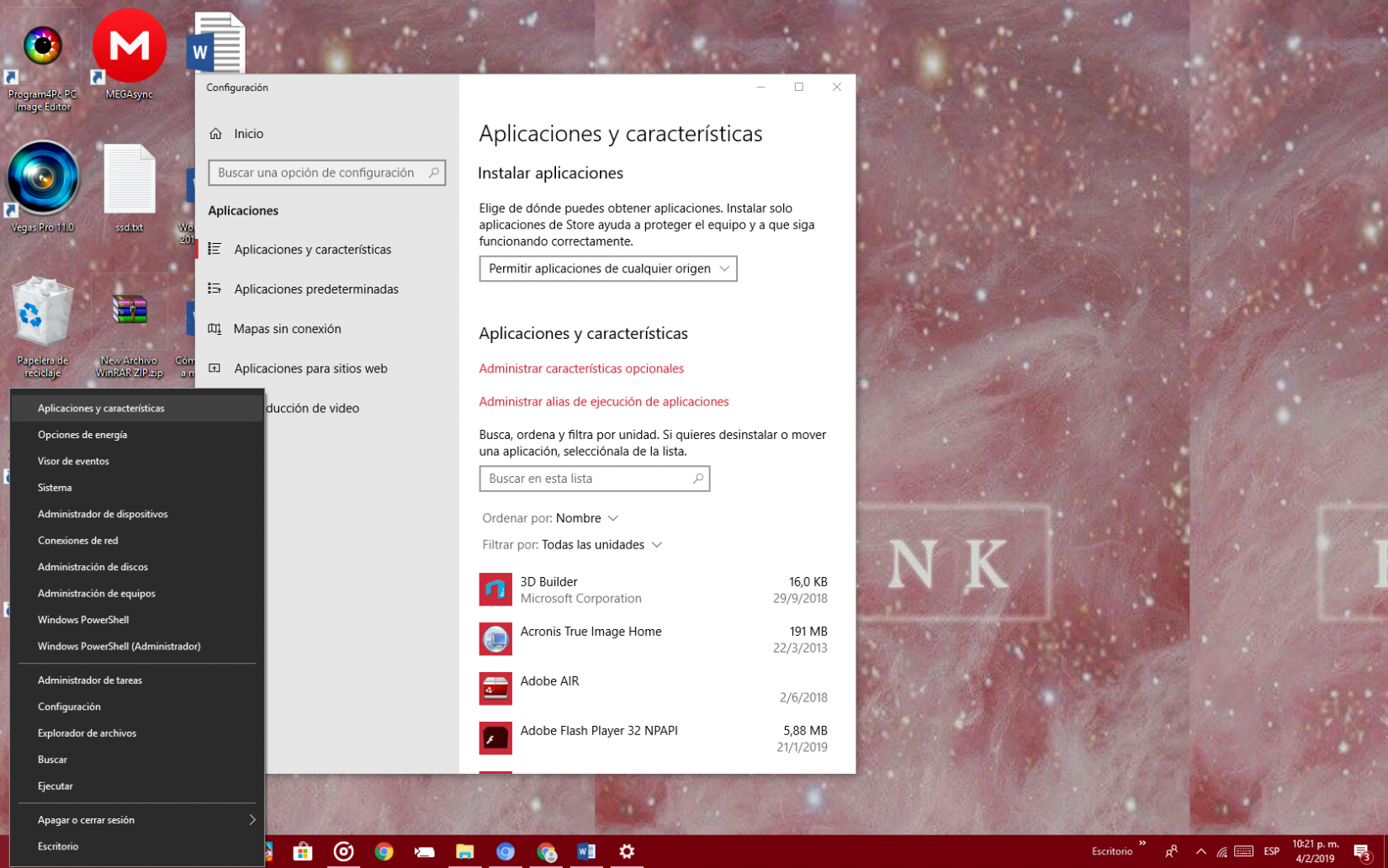Word office 2013/2016 dejan de responder
#11
Aquí estoy de nuevo, vuelve a colgarse... yo no se que hacer ya la verdad.
Haré todos los pasos de nuevo para la desinstalación e instalaré una versión más antigua, la 2010 por ejemplo
EDITO. he realizado la desinstalación del 2016 e instalado el 2010, se sigue colgando al poco tiempo...
Joer tu caso si que es raro... se te cuelga con todos los tipos de Office... revisa si tienes virtus, o malware.. usa malwarebytes para chequear si lo tienes limpio.
Otra opción, coge ese office plantalo en cualquier otro equipo (con el mismo sistema) y prueba a ver si se cuelga o no. Si lo hace y se cuelga entonces es el software. Sino, es que es tu equipo que algo le pasa.
#12
Tiene pinta de eso, que sea de tu ordenador el problema. Tengo Office de 2013 y 2010 a la vez y no se me cierran. Prueba lo que dice Alvaro a ver si tienes suerte. Dinos cuando veas que fallo fue esto porque no es lo normal. ¿Te ocurre con el modo a prueba de fallos de Office también? revisa los complementos. Deshabilita lo que puedas. Determina que aplicación es la que te da problemas de cierre ¿todas? ¿Word? ¿excel? .... debes ir limando para ver el origen de ese error desconocido.
AUTOR PREGUNTA #13
Buenas tardes, perdón por no poder haber comentado hasta hoy.
Se me crashea tanto Word como cualquier otro software de office.
He probado con el modo a prueba de fallos y de igual forma ocurre el problema.
He pasado el antivirus y nada, windows defender y malwarebytes, no hay nada...
Como última opción, he instalado Windows office 2016 professional plus en una máquina virtual con windows 7, de momento no me da fallos. Por lo que tendré que trabajar ahí hasta que resuelva el problema.
Un saludo y gracias por la ayuda
#14
Ya nos contarás, buen lio en ese ordenador. Es poco común que ocurra tanto... como no sea de actualizaciones o versión del sistema... que sea poco compatible con Office. Pero entonces a Microsoft le caerian miles de quejas.
#15
Hola, espero te encuentres bien. Este error en Word Office 2013 y 2015 suele ser muy común y la verdad que, para muchas personas, es muy molesto. Así que no te preocupes, que te ayudaré a que soluciones este problema.
Procedimiento 1:
Es bastante probable que este error se presente no solamente en Word, sino en Outlook, PowerPoint, Publisher, entre otros programas que permanecen a Microsoft Office.
Los inconvenientes que están provocando este tipo de errores suelen ser muy diversos. Además de que provoca que Word no funcione de la forma en la que debería. Una de las causas podría ser que Word no es compatible con tu sistema operativo.
Antes de resolver cualquier problema, es importante que sepas que tienes que asegurarte de que tengas actualizada la aplicación Word. Si la actualizaste y aún así sigue presentando el mismo problema, tienes que hacer esto:
Deshabilita los complementos de forma manual. Estos complementos son los que causan los problemas de compatibilidad, que, a su vez, provocan ese error de "Ha dejado de funcionar". Una forma en la que puedes averiguarlo es iniciando Office en modo seguro.
- Para hacer eso, tienes que irte hacia el inicio de Windows que se encuentra situado en la esquina izquierda inferior.
- Allí vas a observar una opción llamada "Ejecutar" y seleccionala.
- Ahora, lo que tienes que hacer es escribir este comando "Winword /safe" y tienes que pulsar la tecla "Enter" para poder iniciar Word en modo seguro.
- En tal caso de que te indique "No se encuentra" luego de que escribas el comando, tienes que asegurarte de que no haya ningún espacio entre Winword y /safe.
- Una vez que lo hagas, para asegurarte de que está en modo seguro, accede hacia la aplicación de Word y verifica que en la barra de titulo se encuentre lo siguiente: "Microsoft Word (modo seguro)".
- Si hiciste eso y no funciono nada, el problema no tiene que ver con los complementos de Word.
Procedimiento 2:
Una de las soluciones mas efectivas es reparando Office.
- Para ello, tienes que acceder hacia el inicio de Windows.
- Seguidamente, dando clic derecho sobre el menú selecciona las "Aplicaciones y características" que se encuentran en el menú emergente.
- Luego, tienes que seleccionar la aplicación de Microsoft Word y luego tienes que seleccionar en la casilla de "Modificar".
- Esto que vas a realizar va a reparar todas las aplicaciones de Office, así quieras reparar solamente una.
- Lo siguiente y ultimo que tienes que hacer es dirigirte hacia la aplicación de Word y ver si presenta nuevamente el mismo problema.
Procedimiento 3:
Otro método por el que puedes optar, es desinstalando Word y volviéndolo a instalar nuevamente. Para ello, tienes que seleccionar el botón de "Corrección sencilla" para poder desinstalar el programa de Office.
- Para acceder a este botón de corrección sencilla tienes que ir directamente hacia la página de Microsoft Support y allí ellos te darán la opción del botón y la ayuda necesaria para que desinstales el programa y para que vuelvas a instalarlo otra vez de una forma muy sencilla.
- En caso de que lo hayas hecho y siga sin funcionar, lo mejor es que acudas a consejos profesionales para ver qué está ocasionando ese error.